更新 令和5年8月25日
Windows Server 2019-2022に表記を変更
Windows Terminal 1.17/Preview 1.18がWingetでInstallできない可能性があり、Xaml.uiが必要になる場合に応じて、DL先を追加
更新 令和3年10月9日
winget 最新版で、指定されているredistファイルのバージョンが更新されている為、表記を変更
DCHドライバ用のnvidia Control PanelやIntel Graphic Command Centerのインストールヒントを記載
Windows Server 2019-2022 LTSC Insider Previewでは、デスクトップアプリインストーラーがインストールされていないのもあって、管理用にWindows Terminalを使いたくてもインストールどうしようとなりますね。
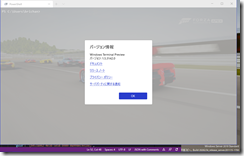
とりあえず、appxbundleやappxが実行できてインストールできれば簡単なのですが。
前提条件
- Windows Server 2019 LTSC Insider Preview以降であること(Build 19041以降であること)
- デスクトップエクスペリエンス(GUIモード)でインストールされていること
(本当はCoreで使いたいのにね・・・うまくいかない)
一部の前提条件として必要なファイルがありますが、取得方法はここでは記載しません。必要であれば、参照元の記事を参考にしてくださいね。
また、ここではwingetを使用した方法を書きます。もっと読む...
いろいろ配置換えを考えているところで、4ポートのNICが必要になりました。
いままでは2ポートNICを2枚さしていましたが、今後PCIeが足りなくなる可能性があるので。
 以前は直販などで購入していましたが、今回は、時間と価格を見てもオリオスペックさんから購入した方がはやいなということで、NB-INT-i350T4-Sを購入しました。
以前は直販などで購入していましたが、今回は、時間と価格を見てもオリオスペックさんから購入した方がはやいなということで、NB-INT-i350T4-Sを購入しました。
在庫処分だったのかな?・・・まあ、今となっては、10GBaseを買う方が多いのでしょうね。
尚、グラフィックカードなどですと、ものによりPCIe x1で使用できたりしますが、Intel NICの場合、このPCIe x4のものを PCie x1スロットに挿しても認識しませんのでご注意を。今はPCIe x1のi350カードも出てるのでそっちの方が無難なのかもしれませんね。
まあ、OEMメーカーの品でWinYaoのようなメーカーが作っているものと同等で、WinYaoの2ポートから比べても、カードサイズ、部品点数も減っていますね。
バルク品なので、AM4のスペック全部使えなくても泣かない。
とりあえず、サーバーのX79マザーに挿して、BIOSで確認すると・・・おや、EFIメニューに出ない。もっと読む...
私の録画用鯖(AsRock J4205-ITX)は、Windows Server(いまはInsider Preview)なのですが、Intel Server Adapter i210-T1をPCIeに積んでおり、昔はProSetをインストールすることができてたのですが、しばらく前からProSetをインストールしようとするとWindows毎フリーズするようになっていました。ちょうど、BIOSを1.70経由で1.80にしていたので、BIOSのせいかなとも思っていましたが、実はAsMedia ASM-106x SATA 6G Controllerの問題と判明し解決できたのでちょっと記載することに。
もっと読む...
うちのPCは仮想マシンも含め、Windows Server Update Service(WSUS)でWindows Updateの管理をしています。(鯖が複数台あると、すべてのPCがネットからDLしてくるのは非効率ですからね)
WSUSに接続できない、WSUS管理コンソールもOS再起動後しばらくは動いているが、いつのまにか、接続エラーになり、サーバーリセットしてもダメという現象にあいました。
SQL Server 2016の最新CUが当たっていたので、それのせいかな?とも思いましたが、再起動後、しばらくしてコンソールも使えなくなること、いままで接続できていたWSUSクライアントが、DNSエラーや接続エラーでまったく接続できないことから、IIS回りの問題かな?と思いました。
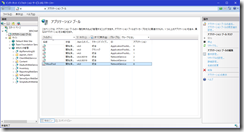 IISマネージャを起動して、WSUSの管理を一旦停止、数分後再起動すると、上記のような現象になりましたがやはり改善されず・・・まさか?と思い、メモリプールからWSUSのメモリプールの詳細設定を開いてみると・・・プライベートメモリに制限値が(約2GB)入っていました。
IISマネージャを起動して、WSUSの管理を一旦停止、数分後再起動すると、上記のような現象になりましたがやはり改善されず・・・まさか?と思い、メモリプールからWSUSのメモリプールの詳細設定を開いてみると・・・プライベートメモリに制限値が(約2GB)入っていました。
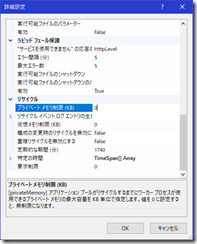 とりあえず、無制限値の0を設定すると、いままでの接続失敗が嘘のように、WSUSクライアントもWSUSコンソールも動き出しました・・・
とりあえず、無制限値の0を設定すると、いままでの接続失敗が嘘のように、WSUSクライアントもWSUSコンソールも動き出しました・・・
鯖PCの全体のメモリが足りなくなってきているので(32GB)無制限は怖いのですが、今日の午前3時に月刊Windows Updateが配信されているのでここら辺は解決しないとということで。
さすがに、先月とは違いWindows 10 MobileにUpdateは来ませんでしたね><
しばらく前にマザーのBIOS更新に含んでファームウェア更新を書きましたが、最近 Intel Network Connection Software(ProSet) 25.0も出たので、いろいろまとめておこうかと。
Intel NIC、Windows 10 Ver.1803までは、(Intel ProSetドライバをインストールしていれば)デバイスマネージャ上でファームウェアの更新や確認ができたのですが、Intel ProSet Configuration UtilityになってからGUIサポートがなくなってしまいました。
(TeamingはやっとGUIサポート追加されましたが、うちのFast Ringでは、Teamの設定はできてもTeaming仮想NICが有効にできない為うまく動かない)
BootUtil系コマンドでファームの確認や更新ができますが、フルセットと言われるものには、DOS版は入っていますが、Windows上のコマンドプロンプトで動作するバージョンは含まれていません。
そこで、プリブートイメージ、ブートユーティリティなどが入った物を別途ダウンロードしてくる必要があります。25.0のものはこちら
Windowsのコマンドプロンプト(管理者起動)で行う場合はApps\BootUtil\Winx64(64bitOS)32ビットの場合はWin32フォルダに移動します。
(画像はWindows Terminalの開発ビルドですが、普通に管理者コマンドプロンプトでOKです)
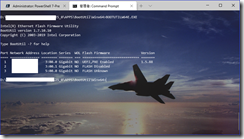 そこで、bootutilw64e.exe(32bitOSの場合はbootutilw32.exeですので適宜読み替えてください
そこで、bootutilw64e.exe(32bitOSの場合はbootutilw32.exeですので適宜読み替えてください
)をそのまま実行すると、Intel NICの一覧が出ます。(ただし、MACアドレスで表示されるので名前までは出ません)
うちの場合nic番号1と2がIntel i350-T2です。2つのポートを持ったNICの場合このように表示されます。
ちなみに番号3はIntel PT Desktop Adapterで、現在のProSetでは対象外なので、ファームも更新できません。
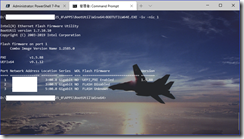 次に、NICに保存されているファーム(というかプリブートイメージですがファームとしておきます)のバージョンを確認します。この場合、-iv(-imageversion)オプションをつけ、-nicオプションで対象NICを指定すると表示されますね。もっと読む...
次に、NICに保存されているファーム(というかプリブートイメージですがファームとしておきます)のバージョンを確認します。この場合、-iv(-imageversion)オプションをつけ、-nicオプションで対象NICを指定すると表示されますね。もっと読む...